Налаштування автосохранения в Microsoft Excel
Дуже неприємно, коли внаслідок перебою з електроживленням, зависання комп'ютера або іншого збою, дані, які ви набрали в таблицю, але не встигли зберегти, втрачені. До того ж, постійно вручну зберігати результати своєї роботи - це означає відволікатися від основного заняття і втрачати додатковий час. На щастя, в програмі Ексель є такий зручний інструмент, як автосохранение. Давайте розберемося, як ним користуватися.
зміст
Робота з настройками автосохранения
Для того, щоб максимально убезпечити особисто себе від втрати даних в Ексель, рекомендується виставити свої призначені для користувача настройки автозбереження, які були б орієнтовані саме під ваші потреби і можливості системи.
урок: Автозбереження в Microsoft Word
Перехід в налаштування
Давайте з'ясуємо, як потрапити в налаштування автозбереження.
- Відкриваємо вкладку «Файл». Далі подорожуємо у підрозділ «Параметри».
- Відкривається вікно параметрів Excel. Кількома по напису в лівій частині вікна «Збереження». Саме тут розміщуються всі необхідні нам налаштування.
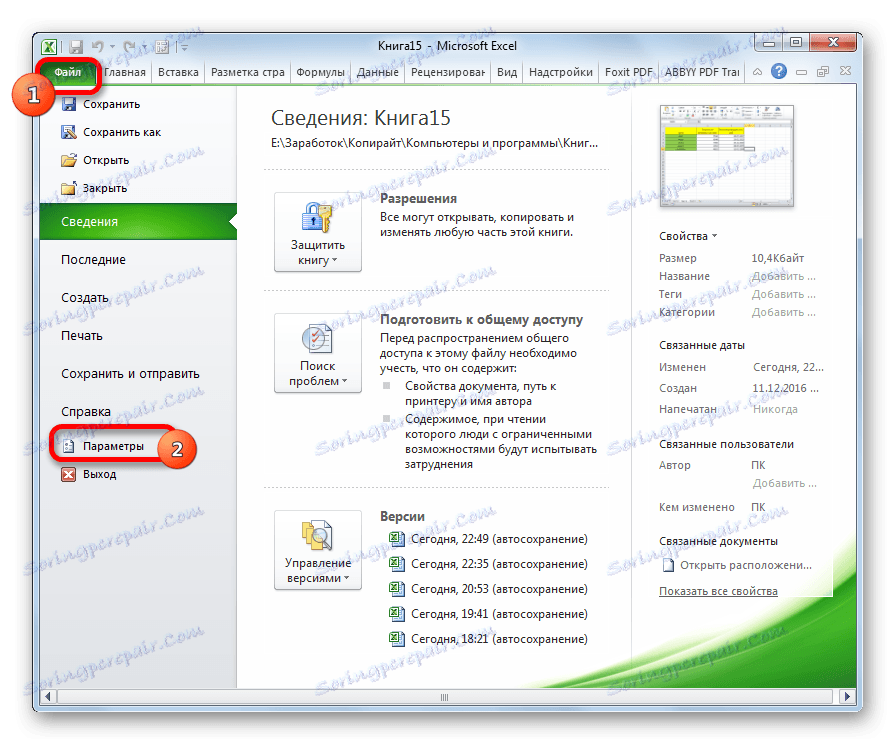
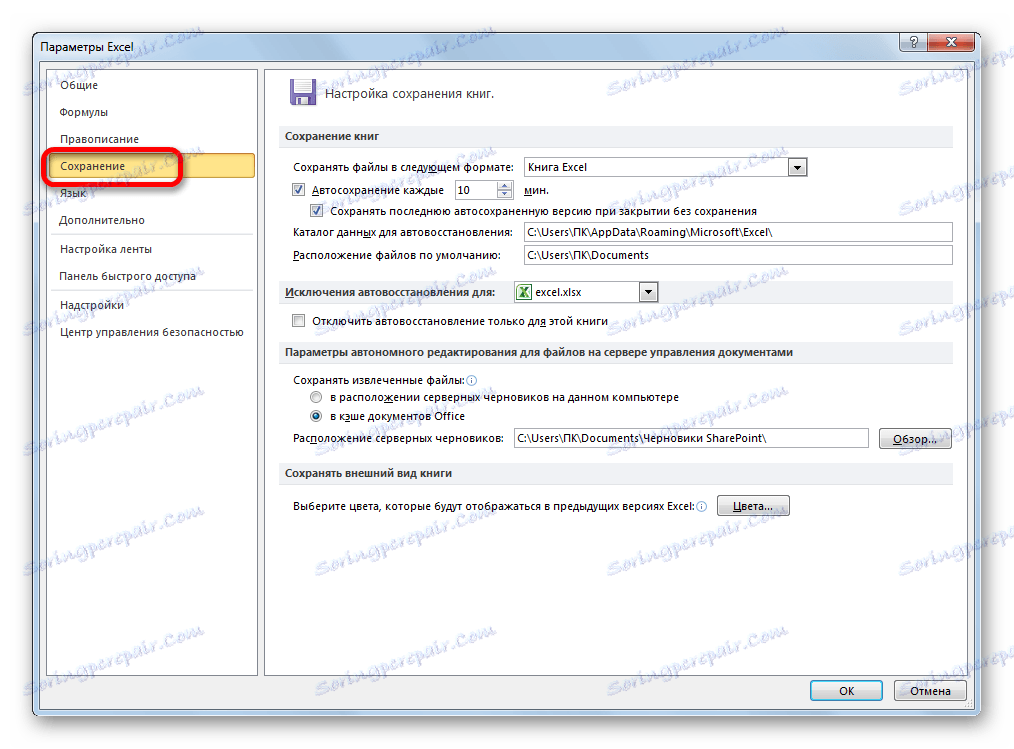
Зміна часових параметрів
За замовчуванням, автозбереження включено і проводиться кожні 10 хвилин. Не всіх задовольняє такий період часу. Адже за 10 хвилин можна набрати досить велика кількість даних і дуже небажано втрачати їх разом з силами і часом, витраченими на заповнення таблиці. Тому багато користувачів вважають за краще встановити режим збереження в 5 хвилин, а то й в 1 хвилину.
Саме 1 хвилина - найкоротший термін, який можна встановити. У той же час, не слід забувати, що в процесі збереження витрачаються ресурси системи, і на слабких комп'ютерах занадто короткий термін установки може призвести до значних гальмуванням в швидкості роботи. Тому користувачі, які мають досить старі апарати, впадають в іншу крайність - взагалі відключають автосохранение. Звичайно, це не бажано робити, але, тим не менш, ми трохи далі теж поговоримо, як відключити цю функцію. На більшості сучасних комп'ютерах, навіть якщо ви встановите період в 1 хвилину - це не буде помітно позначатися на працездатності системи.
Отже, щоб змінити термін в поле «Автозбереження кожні» вписуємо потрібне число хвилин. Воно повинно бути цілим і знаходитися в діапазоні від 1 до 120.
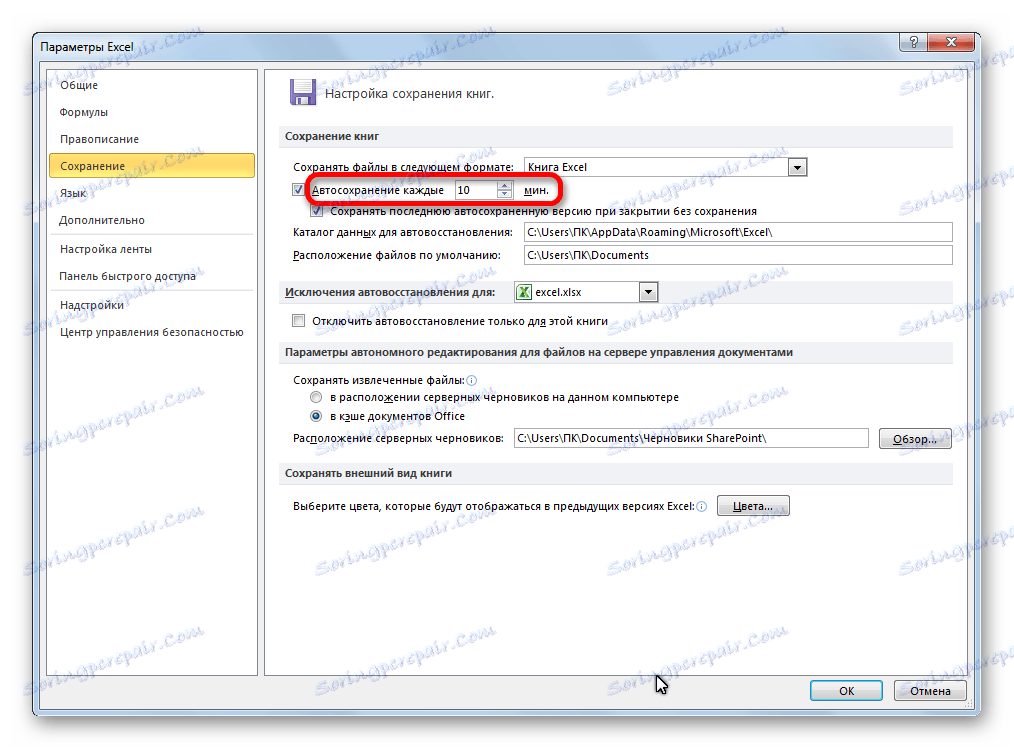
Зміна інших параметрів
Крім того, в розділі налаштувань можна змінити ще ряд інших параметрів, хоча без зайвої потреби їх не радять чіпати. Перш за все, можна визначити в якому форматі файли будуть зберігатися за замовчуванням. Це робиться шляхом вибору відповідного найменування формату в поле параметра «Зберігати файли в такому форматі». За замовчуванням це Книга Excel (xlsx), але є можливість зміни цього розширення на наступні:
- Книга Excel 1993 - 2003 (xlsx);
- Книга Excel з підтримкою макросів;
- Шаблон Excel;
- Веб-сторінка (html);
- Простий текст (txt);
- CSV і багато інших.
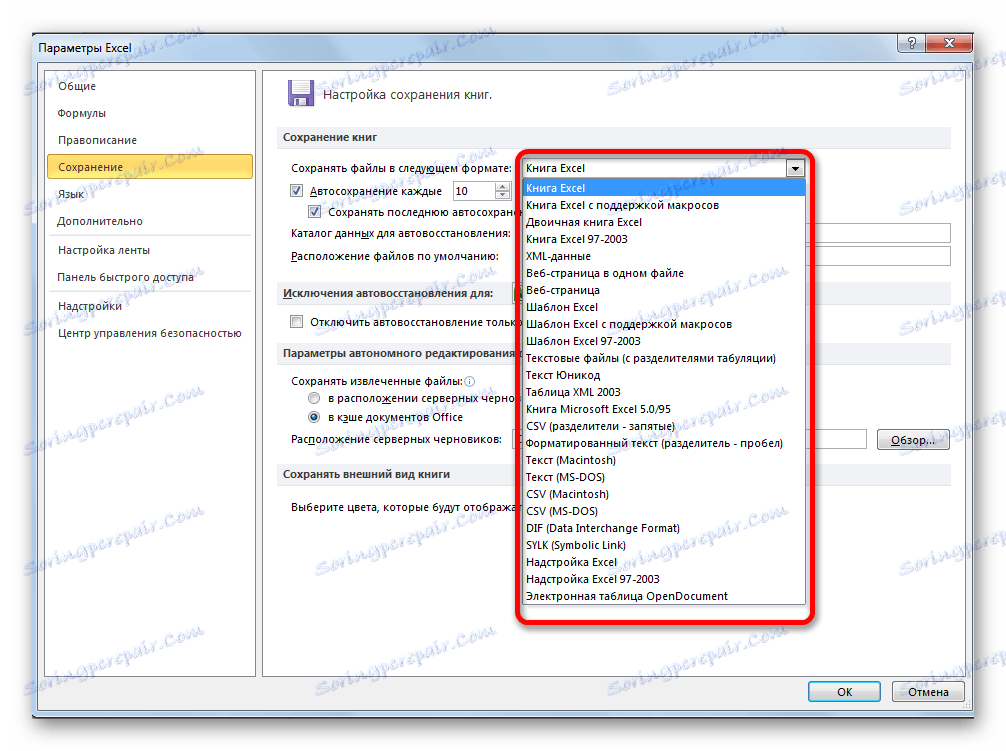
В поле «Каталог даних для автозбереження» прописується шлях, де зберігаються автоматичне збереження копії файлів. При бажанні цей шлях можна змінити вручну.
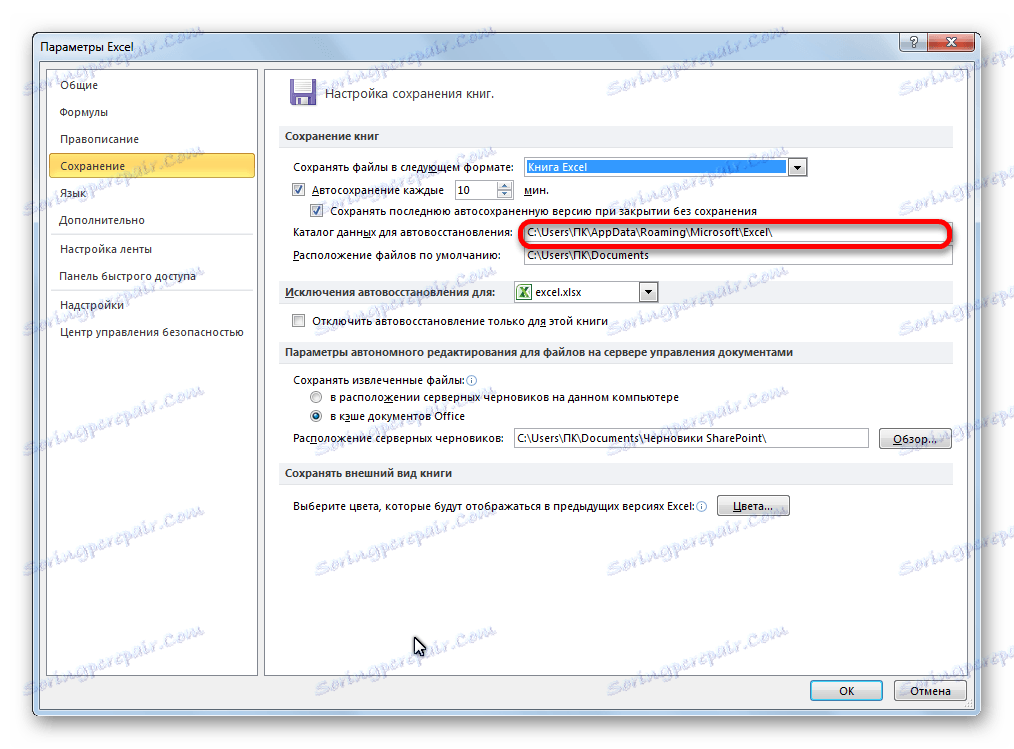
В поле «Розташування файлів за замовчуванням» вказується шлях до директорії, в якій програма пропонує зберігати оригінальні файли. Саме ця папка відкривається, коли ви тиснете на кнопку «Зберегти».
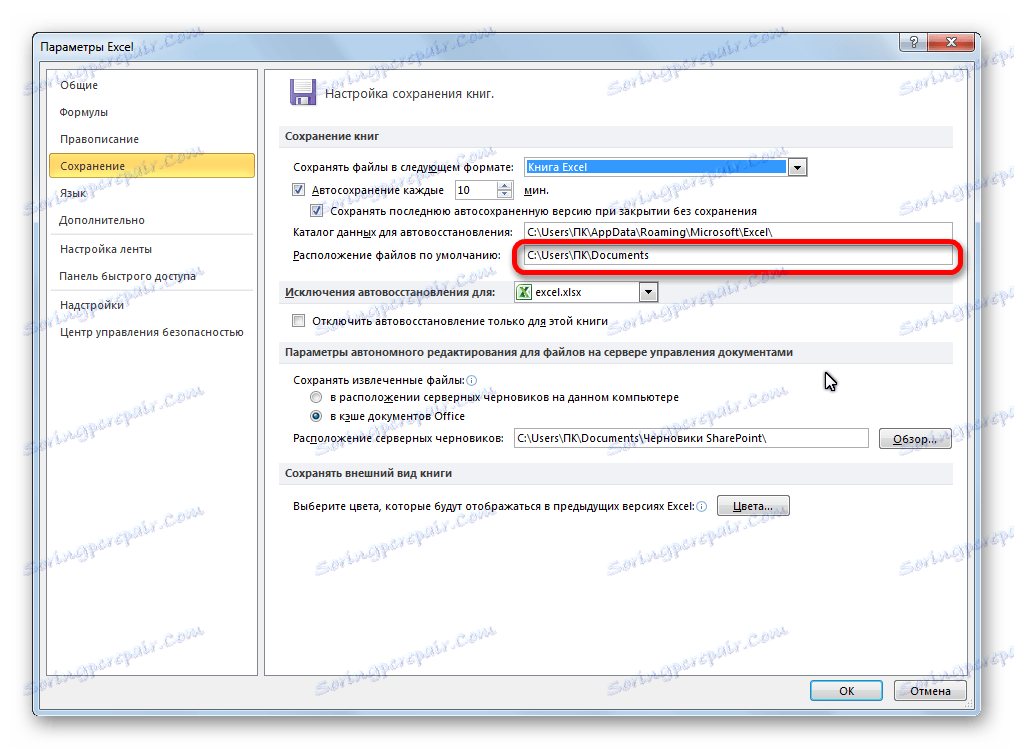
Можна деактивувати цю функцію
Як вже було сказано вище, автоматичне збереження копій фалів Excel можна відключити. Для цього досить зняти галочку з пункту «Автозбереження кожні» і натиснути на кнопку «OK».
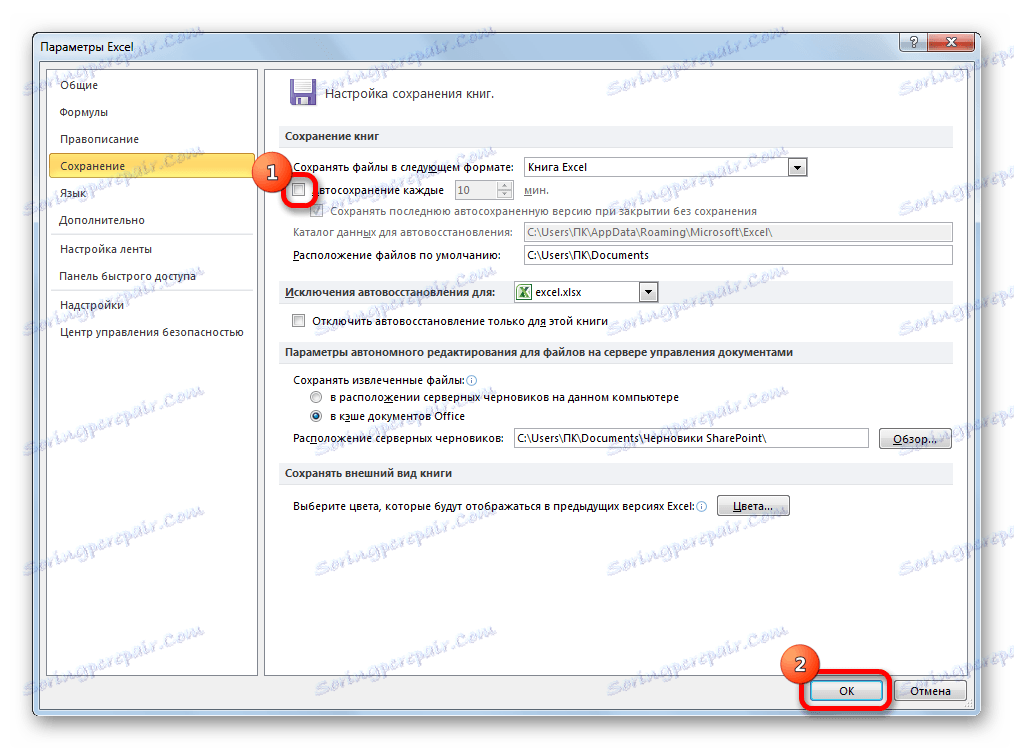
Окремо можна відключити збереження останньої Автозбереження версії при закритті без збереження. Для цього потрібно зняти галочку з відповідного пункту налаштувань.
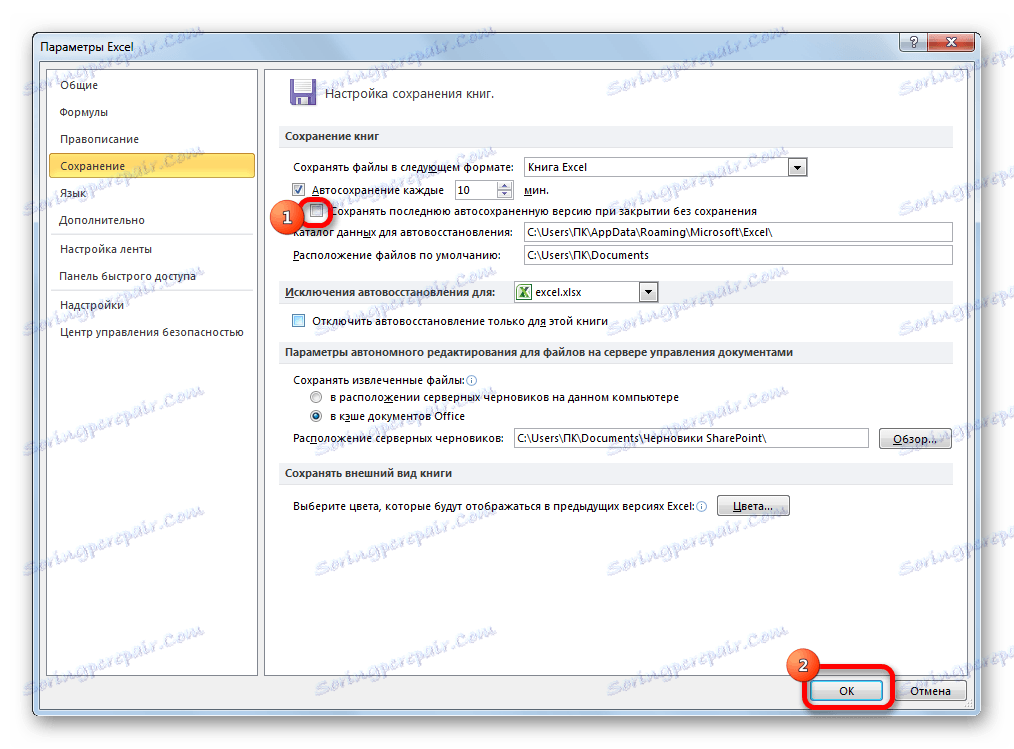
Як бачимо, в цілому настройки автозбереження в програмі Excel досить прості, а дії з ними інтуїтивно зрозумілі. Користувач сам може з урахуванням своїх потреб і можливостей апаратної частини комп'ютера виставити періодичність автоматичного збереження файлів.